Instrukcja ustawienia modemu Vodafone K4203 (Huawei E3531).
Uwaga 1
Instrukcja dotyczy modemu podłączonego bezpośrednio do komputera. Jeżeli podłączasz modem do routera, to skorzystaj z instrukcji ustawienia routera.
Uwaga 2
Instrukcja dotyczy ustawienia modemu kupionego w naszym sklepie lub na aukcji Allegro. Modemy kupione gdzie indziej mają inne oprogramowanie (brak jęz. polskiego). Jeżeli jesteś zainteresowany przeróbką – skontaktuj się z nami w tej sprawie.
Modem pracuje w dwóch trybach:
- przed instalacją oprogramowania w systemie pojawi się dodatkowy napęd ze sterownikami
- po zainstalowaniu oprogramowania modem przełączy się w tryb łączenia
Wkładanie karty SIM
Włóż kartę SIM do modemu i podłącz go do komputera.
Modem obsługuje karty SIM standardowych rozmiarów.
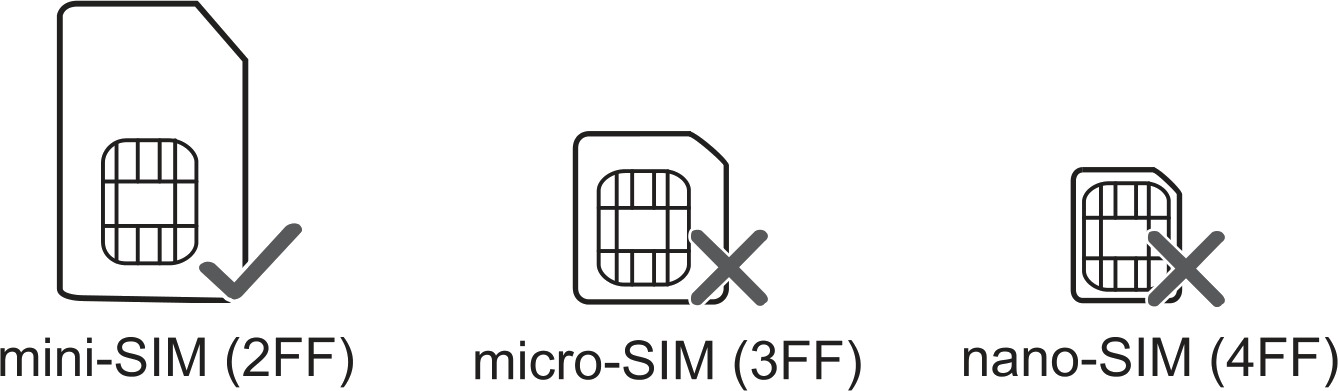

Instalacja oprogramowania
Po podłączeniu do komputera pokaże się informacja o podłączeniu nowego nośnika. Wybierz opcję instalacji oprogramowania.

Jeżeli okno Autoodtwarzanie nie uruchomi się, to przejdź eksploratora plików Windows – tu znajdziesz instalator.
Kliknij prawym przyciskiem myszy na nośnik Internet Manager i wybierz opcję Zainstaluj lub uruchom program z nośnika.

Następnie wybierz język Polski i naciśnij przycisk Kontynuuj.

Teraz naciśnij przycisk Zgadzam się.

W kolejnym oknie naciśnij Zainstaluj.

Poczekaj aż program zainstaluje się.

Po instalacji naciśnij przycisk Zakończ.

Uwaga
Nie odłączaj modemu – odczekaj chwilę. Dopiero po instalacji oprogramowania zmieni on tryb pracy – z napędu do instalacji oprogramowania na modem. System potrzebuje chwilę, aby zainstalować sterowniki.
Uruchomienie programu Internet Manager
Jeżeli program Internet Manager nie uruchomi się automatycznie, to znajdziesz go w menu Windows.
Po uruchomieniu może wyskoczyć okno informacyjne – naciśnij ok.

Wprowadzanie kodu PIN
Jeżeli Twoja karta ma włączone żądanie kodu PIN, to wprowadź go w wierszu PIN, zaznacz opcję Zapisz PIN i naciśnij przycisk OK.
Uwaga
Kod PIN powinieneś dostać od operatora. Zazwyczaj znajduje się on na dużej plastikowej karcie, z której wyjmujesz kartę SIM. W niektórych sieciach kod PIN znajduje się pod zdrapką lub naklejką na kartce, do której karta SIM jest przyklejona.

W następnym oknie informacyjnym naciśnij ok.

Dodawanie profilu operatora
Otworzy się okno główne programu. W prawym dolnym rogu naciśnij Menu.

Przejdź do Ustawień.

W kolejnym oknie wybierz Ustawienia Zaawansowane.

Teraz przejdź do sekcji Zarządzenia profilem.

W dolnym lewym rogu naciśnij przycisk Nowy.

W kolejnym oknie ustaw wszystko zgodnie z tabelą poniżej i naciśnij przycisk Zapisz.
Uwaga.
Jeżeli szukasz ustawień dla zagranicznych sieci, to znajdziesz je na poniższej stronie:
https://wiki.apnchanger.org/
Poniżej przedstawiam przykładową konfiguracja dla operatora RBM (RedBull Mobile).

Po naciśnięciu przycisku Zapisz upewnij się, że obok nazwy dodanego profilu jest napisane (Domyślne) – jeżeli nie jest, to kliknij na dodany profil i naciśnij przycisk Ustaw domyślne.
Następnie naciśnij przycisk Zamknij.

Pozostaje tylko nacisnąć przycisk Połącz.

Po chwili połączenie z internetem zostanie nawiązane.









